关注图老师电脑网络栏目可以让大家能更好的了解电脑,知道有关于电脑的更多有趣教程,今天给大家分享PS制作超酷的蓝色激光文字效果教程教程,希望对大家能有一点小小的帮助。
【 tulaoshi.com - PS文字特效 】
篇photohsop文字特效的教程,与过往的文字特效教程一样都是使用不同的图层样式制作出来的。而今天这篇ps教程里将为大家介绍制作一款蓝色激光文字特效的方法

1、让我们从创建一个新文件开始。我使用的是600×300 像素的画布,72的分辨率。使用黑色填充背景。现在选择水平文本工具,设置字体为Arial Black、正规、48点、平滑以及字体颜色为#84C4FF。在一个新的文字图层上输入你的文字

2、在图层风格下(图层图层风格)添加内阴影,在你的蓝色文本图层上应用光泽和渐变叠加的混合选择。(设置见下图)
(本文来源于图老师网站,更多请访问https://www.tulaoshi.com)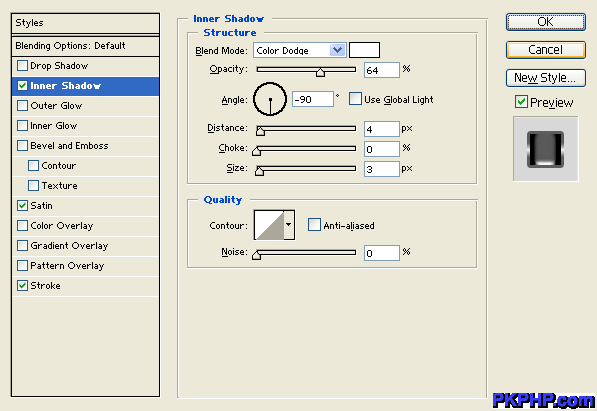
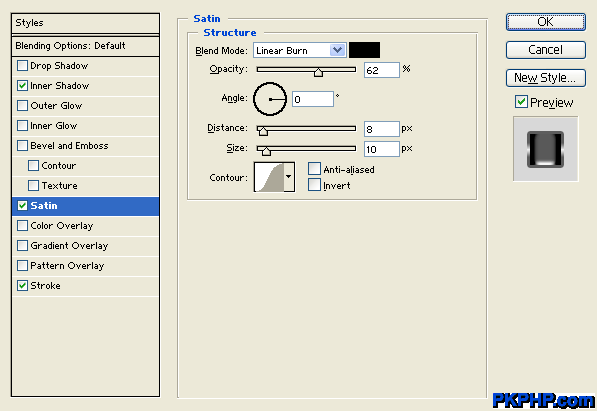 www.tulaoshi.com
www.tulaoshi.com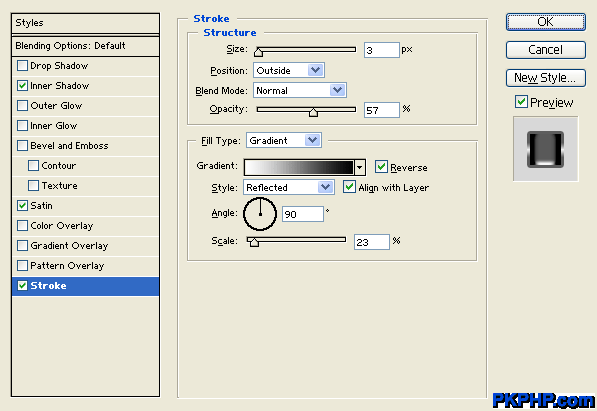

3、在一个新的文本图层里用白色再次输入你的文字(在第一次输入文字图层的上面)。

4、在图层风格下(图层图层风格)添加渐变叠加的混合选项(应用在你的第二个文字层上)。然后设置混合模式为变暗,这样的效果能从图像上显示出来

(www.tulaoshi.com) 5、现在添加一个矩形选框选择出文字,通过编辑复制合并来复制选区。回到编辑粘贴,你现在就有一个文字与背景层合并的新图层了。
(本文来源于图老师网站,更多请访问https://www.tulaoshi.com)6、移动选区,应用动感模糊(通过滤镜模糊动感模糊来实现)。设定角度为0,距离为102像素。



7、在图层风格下(图层图层风格)添加内发光,在你的动感模糊图层上应用色彩叠加和图案叠加的混合选项。然后设置图层的混合模式为强光。
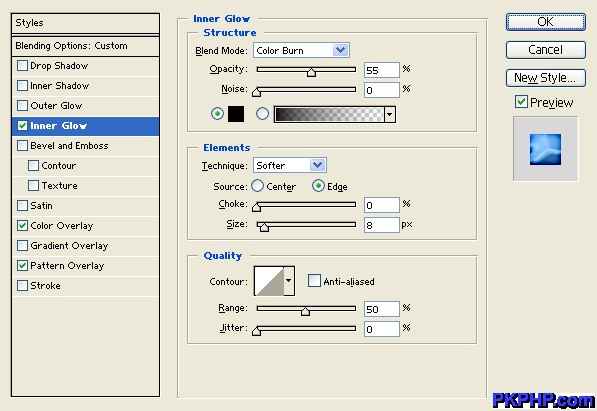
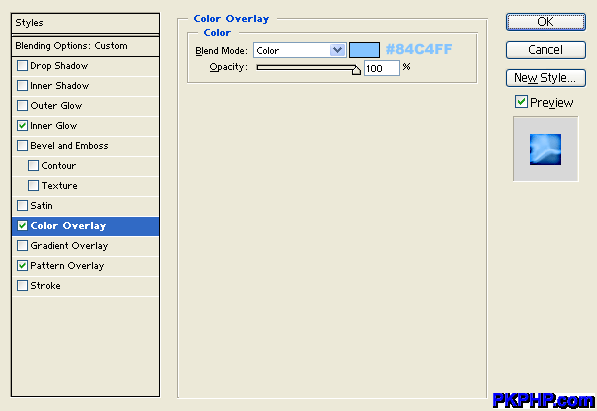
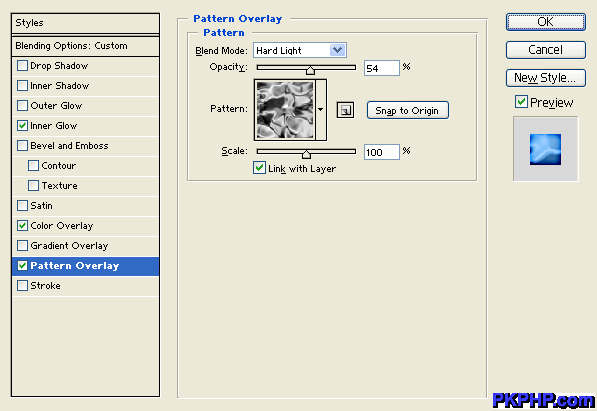

8、可以再设置动感模糊添加图层样式 设置不Tulaoshi.com同的数值试试效果。(如下图所示)

来源:https://www.tulaoshi.com/n/20160405/2123478.html
看过《PS制作超酷的蓝色激光文字效果教程》的人还看了以下文章 更多>>